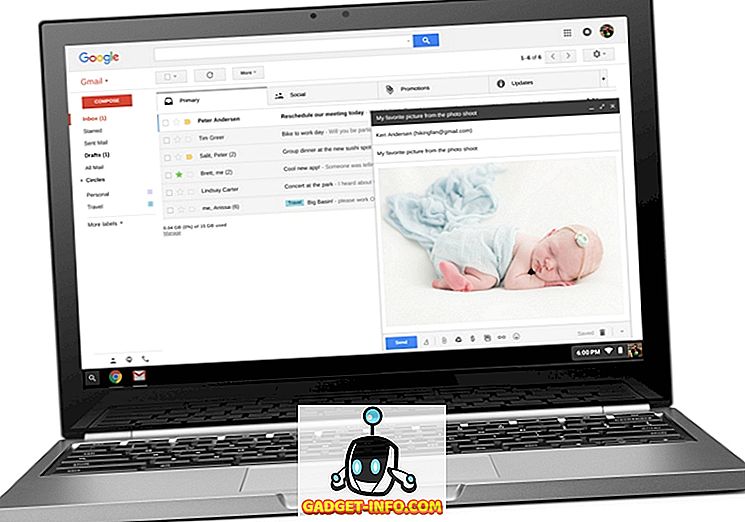Създаването на видеоклипове никога не е било по-лесно - с висококачествени видеокамери, вградени в почти всички модерни смартфони, всеки може да бъде видеооператор без обучение или много време, прекарано в тренировка. Но ако искате да създавате видеоклипове, които изглеждат по-добре от средното ви видео от iPhone, ще трябва да имате софтуер за редактиране. iMovie е популярна опция за потребители на Mac, но какво става, ако сте в Windows? Тези 13 алтернативи ви дават необходимата сила за създаване на висококачествени видеоклипове за споделяне с приятели и семейството от вашата Windows машина.
iMovie Алтернативи за Windows
Windows Movie Maker (безплатно)
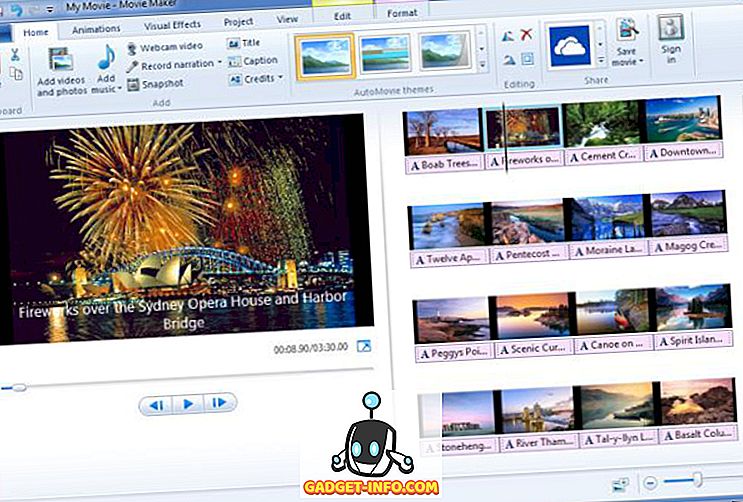
Стандартното приложение за редактиране на видео в Windows, Windows Movie Maker всъщност е чудесен избор, ако търсите основен инструмент за редактиране на видеоклиповете. Тази програма може да се справи с голямо разнообразие от различни видео формати, включително .WMV, .MPG, .AVI, .LFV, .MOV и други, което го прави добър избор, ако искате да импортирате видеоклипове от различни източници. Можете дори да използвате приложението, за да заснемете видеоклип от уеб камера на компютъра си.
Има много ефекти и преходи, които можете да добавите към филма си, като „Film Age“, което ще даде на видеото ви старинен поглед, който добавя много характер. Добавянето на преходи между клипове, заглавия и текстови ефекти ви позволява напълно да персонализирате филма си за желания вид. Movie Maker е достъпен за версии на Windows чак до XP, така че почти сигурно има версия, която можете да използвате.
Видеоредактор VSDC (безплатно)
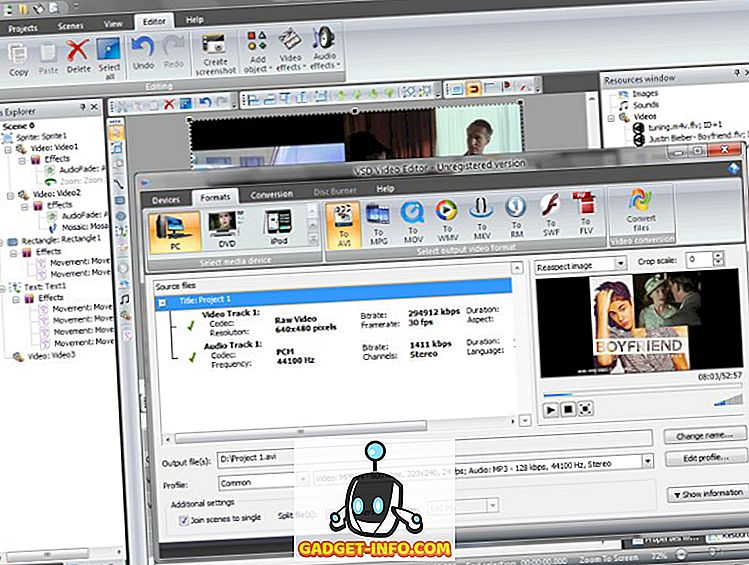
Ако търсите по-мощен редактор, който все още е свободен, VSDC Video Editor е чудесен избор. Корекцията на цветовете, трансформацията на обекта, филтрите, преходите и специалните ефекти са достъпни само с няколко кликвания, така че можете да направите видеото си точно както искате. Можете дори да спасите някои видеоклипове с лошо качество и да ги направите по-лесни за разглеждане, макар че те могат да станат малко зърнести.
VSDC също предлага аудио редактиране, така че можете да добавите свой собствен саундтрак или просто да подобрите качеството на звука на вашето видео. Той дори включва възможността за автоматично премахване на фона на вашето видео, така че можете да го направите да изглежда като видеото е взето някъде другаде! (Използването на фон в цвят ще помогне с това.) Тъй като това е безплатно, интерфейсът не е толкова полиран, колкото много от другите опции, но ще спечелите много власт над Windows Movie Maker с VSDC.
Avidemux (безплатно)

Доста проста програма за редактиране, Avidemux винаги е била една от най-добрите безплатни опции за редактиране на видео на Windows. Неговият фокус върху простото рязане, изрязване и филтриране означава, че не е нужно да научите супер сложен интерфейс, само за да направите бързи редакции на видеоклиповете си. Ако търсите по-разширени възможности, можете да се възползвате от работните потоци и скриптовете, за да автоматизирате редакциите си.
Avidemux е с отворен код, така че постоянно получава актуализации и ъпгрейди от потребители, които настройват кода и добавят полезни функции. Комбинирайте ги с основните характеристики на лесното преоразмеряване за определени формати, видео и аудио филтри, разделяне на видео и аудио и създаване на собствени персонализирани филтри и получавате приложение, което ще се хареса на широк кръг потребители.
Lightworks (безплатно)
Впечатляващо мощно приложение за редактиране на видео, Lightworks всъщност е бил използван за редактиране на редица филми с голямо име, включително The Wolf of Wall Street, Pulp Fiction и The King's Speech . Получаването на този софтуер безплатно е феноменална сделка! Безплатният лиценз, обаче, ви позволява само да експортирате видео в MP4 формат и резолюция 720p. Про версията - достъпна за 25 долара на месец, 175 долара на година или 438 долара завинаги - включва повече опции за експортиране, а последните два пакета също се доставят с допълнителен софтуер за редактиране.
С управление на проекти и проекти, усъвършенствана цветова корекция, над 40 шаблона за ефекти и форма на вълната в реално време и вектоскоп, Lightworks ви дава всички необходими инструменти за създаване на видео с професионално качество. Тъй като това е много мощно приложение за редактиране на видео, то има по-стръмна крива на обучение от много други опции, но ако трябва да създадете видео с най-високо качество, е трудно да се победи тази безплатна опция.
Филмора (безплатно)
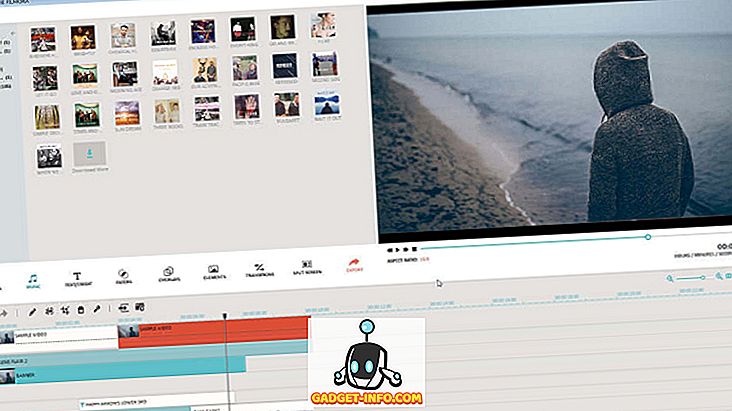
Ако оценявате приложенията с добре изработени интерфейси, ще харесате Filmora. Проектиран за възрастта на iPhone, това приложение има много приятно изглеждащи подкани, инструменти и прозорци и ще ви помогне да преминете през създаването на страхотното видео, което имате предвид. Можете да използвате безплатната версия толкова дълго, колкото искате, но също така ще получавате водни знаци във вашите филми, докато не надстроите до платената версия за $ 30 на година или $ 40 за лиценз за цял живот.
Филмората е снабдена с хладни филтри, включително “Snow” и “VCR Distortion” за старата школа (“Charcoal” и “Canvas” също са много изкусителни). Можете също да добавите над 300 ефекта с пакета с ресурси за сваляне. А за да ви помогне да подобрите уменията си за редактиране, можете да се регистрирате в уеб серията на „Филмора“ „Get Creative“, която дава съвети как да използвате различните елементи на приложението, както и да подобрите уменията си за снимане, като използвате прости инструменти, които вече имате около къщата.
VideoPad (безплатно)
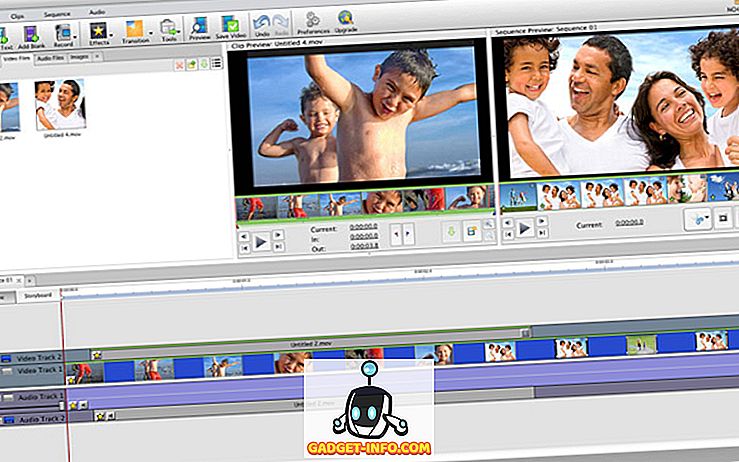
Ако търсите видеоредактор, който ще ви осигури безпроблемно преживяване между десктоп и мобилни устройства, VideoPad е чудесна възможност; Той е достъпен за Windows, OS X, Android, iPad и дори Kindle. И ако не го използвате за рекламни цели, можете да го използвате безплатно, колкото искате. Неговите многобройни входни и изходни формати го правят многостранен редактор за използване с всякакъв вид устройства за запис и възпроизвеждане.
Неговите характеристики се четат като много други редактори: преходите на видеоклипове, текстовите надписи и надписи, възможностите за импортиране на звук, записването на разкази и оптимизацията на цветовете са включени. VideoPad има и някои уникални функции, като библиотека със звук, която можете да използвате, за да поставите различни аудио клипове. и 2D към 3D стереоскопично преобразуване. Въпреки че няма толкова добър интерфейс като някои от другите приложения в този списък, той има едно от най-добрите за безплатно приложение.
Shotcut (безплатно)
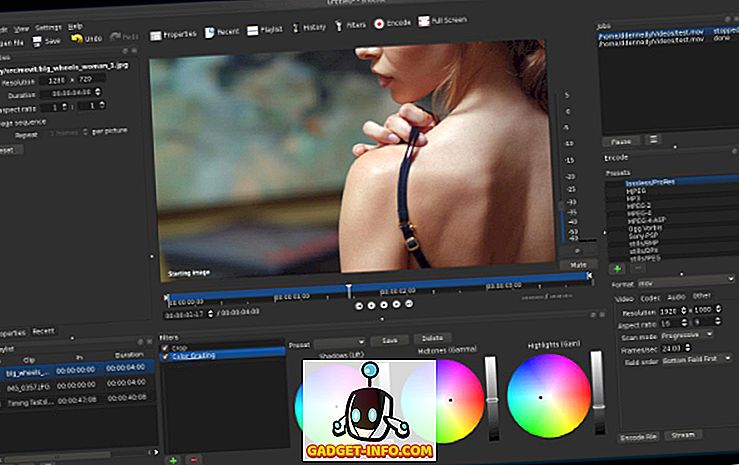
Друг редактор с отворен код, Shotcut е изграден около клавишни комбинации, които улесняват движението на клиповете ви с всякаква скорост. А при оригинално редактиране без импортиране това прави приложението за редактиране на видеоклипове, което ви позволява да правите ощипвам на видеоклиповете си с максимална скорост.
Голямото разнообразие от видео и аудио филтри и поддръжка за почти всеки тип файл, който може да ви е необходим, както и многоформатен график и всички функции, които бихте очаквали за стабилно приложение за редактиране на видеоклипове, Shotcut е един от най-стабилните приложения, които можете да намерите без цената. Уебсайтът не е толкова полиран като другите конкуренти, така че може да ви отнеме известно време, за да намерите това, което търсите, но самата програма е добре закръглена опция.
Power Director Deluxe ($ 70)
Има много безплатни видео редактори, но ако искате реална мощност за редактиране, ще трябва да платите за нея. Power Director е всепризнато видео приложение, което съчетава лесно редактиране с инструменти на професионално ниво. Други приложения имат 50 или - за много впечатляващи възможности - 100 шаблона и ефекти, но Power Director има над 500, а също така включва достъп до огромна общност на разработчици, която ще ви помогне да получите още повече от програмата.
Но това не е само за професионалисти и ентусиасти: това е чудесно и за първи таймери. Режимът Лесно редактиране поддържа всичко просто и ви води през основите, за да ви покаже как да използвате програмата и да получите отлични резултати. Опцията Express Projects ви дава инструменти на ниво за създаване на висококачествени видеоклипове с минимални усилия. Независимо дали сте начинаещи или стари ръце при производството на видео, Power Director ви дава инструменти за бързо създаване на страхотни видеоклипове и за учене по пътя.
Лесното видео на Magix ($ 50)
Не сте сигурни, че имате нужда от всички мощни инструменти в Power Director? Video Easy ще ви помогне да преминете от общия начинаещ до опитен ентусиаст без същото ниво на разходи или сложност. С един от най-добрите интерфейси в индустрията, няма да бъдете претоварени с огромен брой инструменти, а редица видеоуроци ще ви покажат как да превърнете вашите семейни видеоклипове в шедьоври.
Връзката, въвеждането и автоматичните помощници за редактиране на видео отнемат много работа от обучението за редактиране, а възможността за добавяне на широк спектър от анимации и преходи ще даде на вашите филми професионален вид. Това приложение е направено за новодошлите за редактиране на видео, и осигурява много гостоприемно въведение в полето.
Nero видео ($ 50)
Друго приложение с много приятен интерфейс, началният екран на Nero Video ви дава лесен за навигация преглед на всички неща, които можете да направите с приложението, от импортиране на видеоклипове и изображения до достъп до видео уроци и архивиране на файловете. Въпреки че самият интерфейс за редактиране на видеоклипове не е нещо твърде специално, определено има нещо, което да се каже, че го прави лесно да се движи около приложението.
Nero Video осигурява основни възможности за редактиране, но където наистина блести, е като медиен център. Можете лесно да архивирате, предавате и съхранявате видео файловете си с приложението, което го прави чудесно за показване на творенията ви на семейството и приятелите. Поддържането на видео файловете ви също е улеснено с Nero MediaHome, който също може да съхранява изображения и аудио файлове. Ако имате нужда от решение за съхранение, както и редактор, Nero е чудесен избор.
Резолюция DaVinci 12 (безплатно)
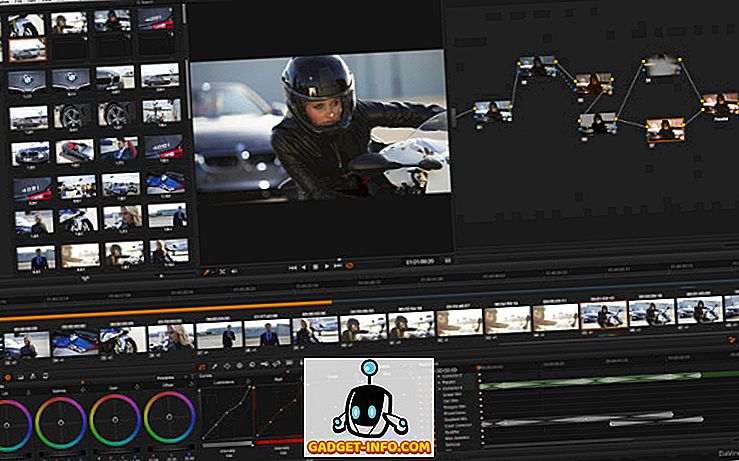
Въпреки, че това е безплатно приложение, то идва с напълно върхово ниво. Толкова много власт, всъщност, че за да отключите пълната версия на приложението, ще трябва да изпробвате $ 995. Про версията на софтуера (заедно с контролната повърхност от $ 30, 000) се използва от холивудските студиа, така че знаете, че технологията зад DaVinci Resolve е една от най-добрите в света. Те я рекламират като използват най-модерната в света технология за корекция на цветовете и няма причина да не им вярвате.
Разбира се, това вероятно не е това, от което се нуждаете. Ако се нуждаете от инструмент, който ще ви помогне да излезете от поредица от филм за пост-продукция, това приложение ви покрива. Сътрудничество в реално време между редактори и колористи, инструменти за оцветяване на RAW изображения, дистанционно класифициране, многокамерно производство, контекстно-чувствително подрязване, многослойни и смесени времеви графики, набор от преходи., , този списък с функции продължава и продължава. DaVinci Resolve 12 е най-доброто средство за видео редактиране на Windows.
WeVideo ($ 11 и нагоре)
Просто искате да направите малко просто редактиране, без да изтегляте мощно приложение, което ще ви позволи да работите като професионалисти? WeVideo е чудесен избор за семейни видеографи, студенти и любители. Той е базиран на облак, така че всичките ви видеоклипове се съхраняват и редактират онлайн, освобождавайки много ценно място на твърдия ви диск.
Редактиране с преместване, преходи, персонализирани заглавия, разказ, търговско лицензирана музика и възможност за изтегляне на редактираните ви видеоклипове го правят идеален инструмент за всеки, който не иска да прекарва много време в редактирането, но все още иска достатъчно сила, за да изразят своята креативност. Има много планове за абонамент, от 11 долара за час на публикуван видеоклип, който може да се използва винаги, когато искате, до $ 49 годишен абонамент за до 5 часа публикуван видеоклип, и 99 долара годишно за до 6 часа. По-скъпите планове също идват с повече възможности за съхранение и износ.
Редактор на YouTube (безплатно)
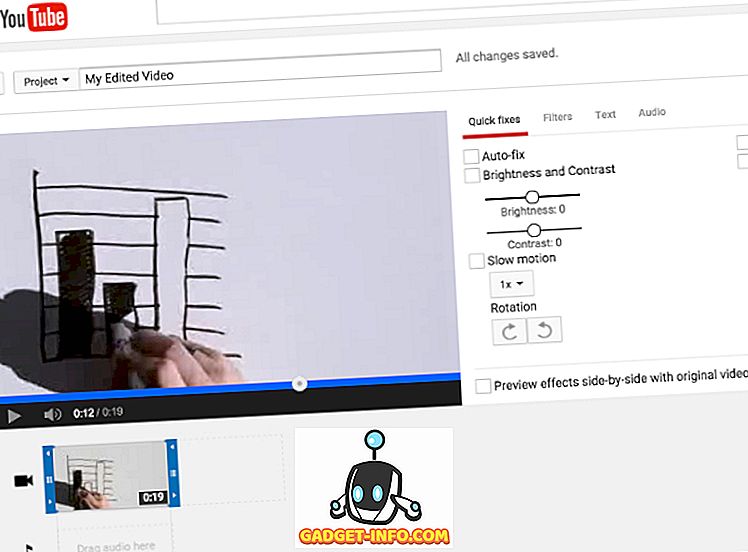
Знаете ли, че можете да използвате няколко безплатни инструмента за редактиране в YouTube? След като качите видеоклипа си в услугата (или изберете видеоклип Creative Commons), можете да добавяте преходи, аудио, снимки и текст. Няма да получите нито един от мощните инструменти, които получавате с други приложения в списъка, като например помощници за корекция на цветовете или редактиране, но ако искате да направите някои основни редакции и да изведете видеоклипа си в света, това е страхотно инструмент за използване.
Всичко, което трябва да направите, за да го използвате, е да се регистрирате за профил в YouTube и да качите видеоклиповете си. Това е всичко!
Започнете кариерата си за редактиране
С това много опции, вариращи от основно и безплатно до професионално ниво и разбиване на банки, вие със сигурност ще намерите решение за редактиране на видео, което да отговаря на вашите нужди. Започнете с безплатен, за да видите дали ви харесва редактиране на видео, и ако смятате, че искате да го направите хоби, помислете за надграждане до платена опция за повече инструменти и възможности.